Bagi banyak orang, komputer telah lama menjadi tempat percutian kegemaran dan alat kerja utama. Oleh itu, keperluan untuk melindungi maklumat sulit menjadi semakin akut. Salah satu cara adalah dengan melindungi kata laluan anda dengan kata laluan.
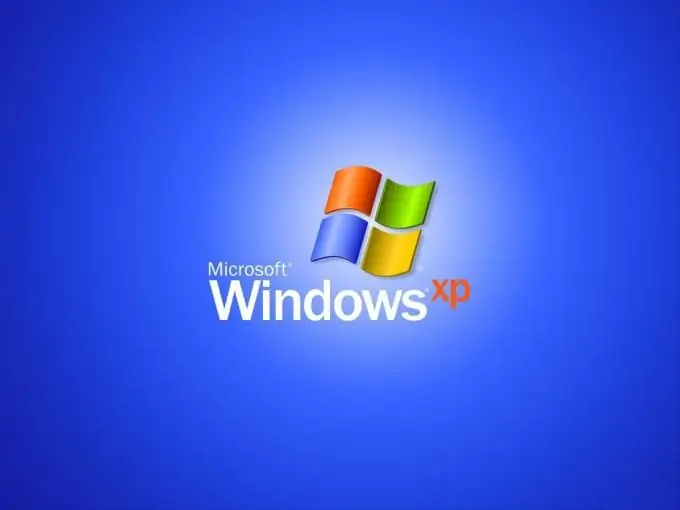
Arahan
Langkah 1
Di OS Windows, pengguna dengan hak pentadbir dapat membuat kata laluan. Dari menu Mula pergi ke Panel Kawalan. Kembangkan ikon Akaun Pengguna dengan mengklik dua kali. Di tetingkap "Akaun Pengguna", ikuti pautan hiper "Ubah Akaun". Klik pada rekod yang mana anda akan menetapkan kata laluan dan ikuti pautan "Buat kata laluan".
Langkah 2
Di tetingkap baru, masukkan kombinasi huruf dan angka yang akan menjadi kata laluan anda. Ulangi sekali lagi. Sekiranya anda bimbang anda mungkin melupakan kata ajaib, beritahu sistem atau frasa peringatan. Namun, perlu diingat bahawa frasa ini akan dapat dilihat oleh semua pengguna ketika mereka memuat tetingkap selamat datang, ketika mereka diminta memasukkan kata laluan. Sahkan butiran dengan mengklik OK. Hanya anda dan mereka yang anda sampaikan pada kata kod yang dapat bekerja di bawah akaun anda.
Langkah 3
Beberapa versi BIOS (Basic In-Out System) membolehkan anda menetapkan kata laluan untuk memasuki sistem. Hidupkan komputer anda. Setelah bunyi bip POST pendek, pesan "Tekan Delete untuk memasuki Pengaturan" muncul di bagian bawah layar - sistem meminta Anda menekan tombol untuk memasuki pengaturan BIOS. Daripada Padam, mungkin ada beberapa kunci lain, kemungkinan besar F2 atau F10, bergantung pada pengeluarnya. Dalam menu Persediaan, cari pilihan yang mengatakan Kata Laluan.
Langkah 4
Pertama, tetapkan Kata Laluan Penyelia - kata laluan yang melindungi tetapan BIOS daripada gangguan. Sekiranya perlu, ubah keadaan pilihan ini dari Disable to Enable. Masukkan kata laluan anda, kemudian sahkan.
Langkah 5
Pergi ke pilihan Kata Laluan semasa but. Tetapkan keadaannya ke Aktifkan dan masukkan aksara yang diperlukan. Untuk menyimpan perubahan, tekan F10 dan Y untuk mengesahkan.
Sekarang, untuk log masuk, anda perlu memasukkan kata laluan ini.
Langkah 6
Sekiranya anda melupakannya, anda perlu menetapkan semula tetapan BIOS. Putuskan sambungan komputer dari bekalan kuasa, lepaskan panel sisi. Cari bateri sel duit syiling bulat di papan induk - ia mengaktifkan cip ROM (Read Only Memory), yang menyimpan tetapan yang diperlukan. Tanggalkan bateri dan litar pintas hubungan soket dengan pemutar skru selama beberapa saat - dengan cara ini anda mematikan ROM dan memadam maklumat mengenai tetapan BIOS.






